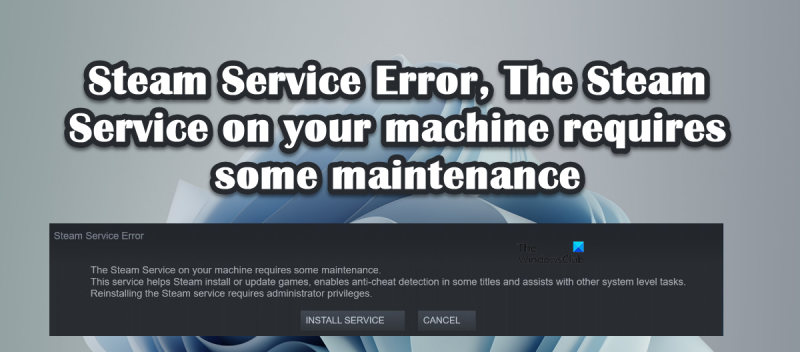Bilang isang eksperto sa IT, masasabi ko sa iyo na ang error sa serbisyo ng Steam ay nangangailangan ng ilang pagpapanatili. Ito ay isang karaniwang error na maaaring maayos sa pamamagitan ng pagsunod sa ilang simpleng hakbang. Una, kakailanganin mong lumabas sa Steam client. Pangalawa, kakailanganin mong pumunta sa folder ng pag-install ng Steam at tanggalin ang lahat ng mga file sa folder na 'Steam'. Sa wakas, kakailanganin mong i-restart ang iyong computer at ilunsad muli ang Steam client. Kung patuloy mong mararanasan ang error sa serbisyo ng Steam, maaaring kailanganin mong i-uninstall at muling i-install ang Steam client.
Maraming mga gumagamit ang nag-ulat na hindi nila mailunsad ang Steam sa kanilang mga Windows computer. Ganun din ang ginawa nila, nagkabanggaan sila Error sa serbisyo ng singaw. Ang error sa serbisyo ng singaw ay nangangailangan ng ilang pagpapanatili. Nasa ibaba ang eksaktong mensahe ng error na maaaring nakita mo noong nangyari ang error na ito.

Error sa Serbisyo ng Steam
Ang serbisyo ng Steam sa iyong computer ay nangangailangan ng ilang pagpapanatili.
Ang serbisyong ito ay tumutulong sa Steam na mag-install o mag-update ng mga laro, nagbibigay-daan sa pagtuklas ng cheat sa ilang laro, at tumutulong sa iba pang mga gawain sa antas ng system.
Ang mga karapatan ng administrator ay kinakailangan upang muling i-install ang serbisyo ng Steam.
Sa post na ito, makakahanap kami ng isang lunas para sa solusyon na ito.
Ayusin ang Error sa Serbisyo ng Steam. Ang error sa serbisyo ng singaw ay nangangailangan ng ilang pagpapanatili.
Kung kaharap mo Error sa serbisyo ng singaw. Ang error sa serbisyo ng singaw ay nangangailangan ng ilang pagpapanatili. , sundin ang mga solusyon upang malutas ang problema.
- I-restart ang Steam
- Mag-click sa pindutan ng I-INSTALL SERVICE
- Suriin ang Katayuan ng Serbisyo ng Steam Client
- Patakbuhin ang Steam bilang Administrator
- Payagan ang Steam Through Antivirus o Windows Firewall
- Ibalik ang Steam Client Application
- I-install muli ang Steam client application.
Pag-usapan natin ang mga ito nang detalyado.
1] I-restart ang Steam
Ang unang bagay na dapat mong gawin kapag natanggap ang mensahe ng error na ito ay i-click ang pindutan ng isara ang dialog box, ganap na isara ang Steam, kabilang ang pagbubukas ng Task Manager at pagtatapos ng lahat ng mga kaugnay na gawain, at pagkatapos ay i-restart ang Steam. Papayagan nito ang Steam na suriin ang lahat ng mga serbisyo nito, at kung ang isa sa mga ito ay sarado sa huling pagkakataong ito ay inilunsad, ito ay magbubukas sa oras na ito.
ang tinanggal na printer ay nagpapakita pa rin ng windows 10
2] I-click ang button na I-INSTALL SERVICE.
Kung nakakakuha ka pa rin ng parehong mensahe ng error pagkatapos i-restart ang Steam, i-click ang button I-INSTALL ANG SERBISYO at payagan ang Steam na muling i-install ang lahat ng mga serbisyo. Maaaring tumagal ito ng ilang sandali, ngunit pagkatapos i-install muli ang mga serbisyo, buksan ang application at tingnan kung nalutas ang isyu. Sana makatulong ito sa iyo.
3] Suriin ang Katayuan ng Serbisyo ng Steam Client.
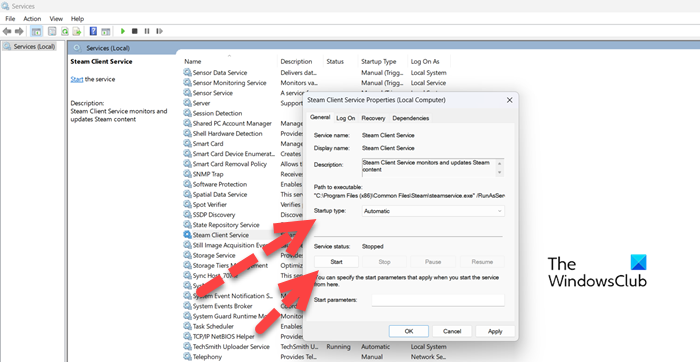
Kailangan mong tiyakin na ang katayuan ng kliyente ng Steam ay gumagana at tumatakbo. Dapat na pinagana ang serbisyo at ang uri ng startup ay dapat na nakatakda sa awtomatiko. Ang serbisyong ito ay ginagamit ng Steam upang i-download ang ilan sa mga tampok nito. Upang suriin at paganahin ang serbisyo, sundin ang mga iniresetang hakbang.
- bukas Mga serbisyo application mula sa start menu.
- Hanapin ang Steam Customer Service mula sa listahan.
- I-right-click ang serbisyo at piliin ang I-edit.
- Baguhin ang Uri ng Startup sa Awtomatiko at i-click ang Start button.
Pagkatapos gumawa ng mga pagbabago, buksan ang Steam at kapag hiniling na mag-install ng mga serbisyo, gawin ito at tingnan kung naresolba ang isyu. Sana makatulong ito sa iyo.
4] Patakbuhin ang Steam bilang isang administrator.
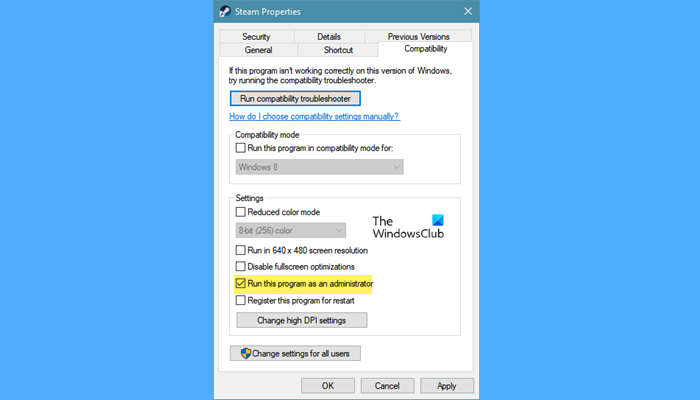
Susunod, patakbuhin natin ang Steam bilang isang administrator at i-install ang mga nawawalang serbisyo. Upang gawin ang parehong, i-right-click sa Steam client application at piliin ang 'Run as administrator'. Makakakita ka ng UAC prompt, i-click ang oo upang magpatuloy. Kung gumana ito at gusto mong palaging buksan ang Steam bilang isang administrator, sundin ang mga iniresetang hakbang.
- I-right click magluto para sa isang mag-asawa at piliin ang Properties.
- Pumunta sa Pagkakatugma tab at checkbox Patakbuhin ang program na ito bilang isang administrator.
- I-click Mag-apply > Ok.
Umaasa ako na ang iyong isyu ay nalutas nang medyo madali.
5] Payagan ang Steam sa pamamagitan ng Antivirus o Windows Firewall
May mga ulat ng mga serbisyo ng Steam na pinahinto ng isang third-party na antivirus. Marahil ito rin ang nangyayari sa iyong kaso. Hindi namin inirerekumenda na huwag paganahin ang iyong antivirus o firewall dahil hahayaan nitong mahina ang iyong computer sa mga pag-atake. Sa halip, maaari mong payagan ang Steam Client sa pamamagitan ng iyong firewall o i-whitelist ang iyong antivirus. Sana makatulong ito sa iyo.
error sa system ng file ng ntfs
6] Ayusin ang Steam Client Application
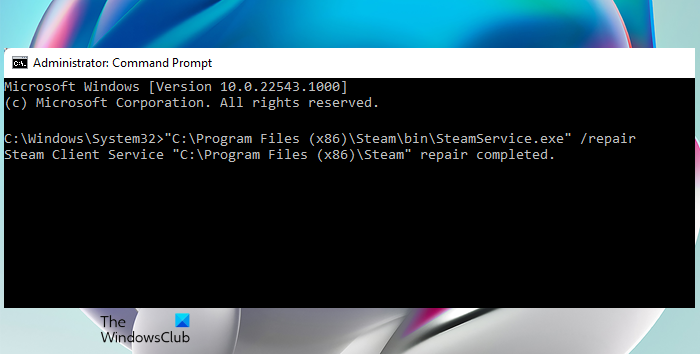
Makakaharap mo ang mensahe ng error na ito kung ang application ng Steam client sa iyong system ay sira. Madali mong maibabalik ang Steam client application gamit ang command na cmd. Sa solusyon na ito, gagawin natin ang parehong sa pamamagitan ng pagsunod sa mga iniresetang hakbang upang ayusin ang application ng Steam client.
- bukas Command line bilang tagapangasiwa.
- Idikit ang sumusunod na utos. |_+_|
- Pindutin ang enter.
Pagkatapos isagawa ang utos, makikita mo Pag-aayos ng Steam Client Service 'C:Program Files (x86)Steam' Nakumpleto mensahe.
Tandaan: Kung na-install mo ang Steam sa ibang lugar, pumunta doon at kopyahin ang path sa SteamService.exe file.
windows 8 class hindi nakarehistro
7] I-install muli ang Steam client application.
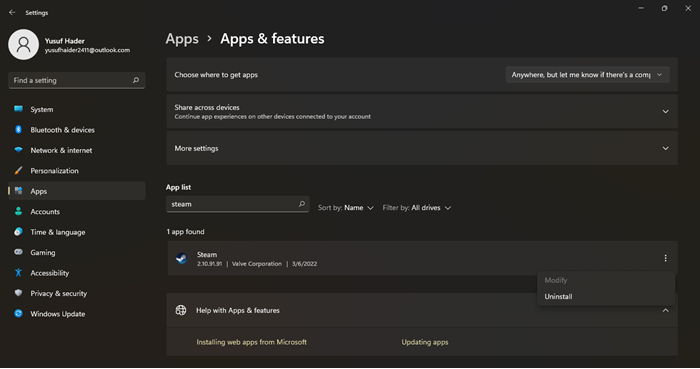
Kung hindi na-recover ang Steam app pagkatapos patakbuhin ang command na binanggit sa itaas, bilang huling paraan, maaari mong ganap na i-uninstall ang app at pagkatapos ay muling i-install ito. Ang muling pag-install ng app ay magbibigay-daan sa Steam na i-install ang mga serbisyong nawawala nito; ii-install din namin ang app na may mga karapatan ng admin. Gayunpaman, una sa lahat, i-uninstall ang Steam mula sa iyong device.
- bukas Mga setting ng Windows.
- Lumipat sa Mga Application > Mga application at feature.
- Naghahanap ng 'Magluto para sa isang mag-asawa'.
- Windows 11: Mag-click sa tatlong patayong tuldok at piliin Tanggalin.
- Windows 10: Mag-click sa application at piliin Tanggalin.
- Mag-click sa pindutang 'Tanggalin' upang kumpirmahin ang iyong mga aksyon.
Kapag na-uninstall na ang app, pumunta sa store.steampowered.com at i-click ang button na 'I-install ang Serbisyo'. Pumunta sa iyong Downloads folder, i-right-click sa Steam installation package at piliin ang 'Run as administrator'. Sana sa pagkakataong ito ang lahat ng mga serbisyo ay mai-install.
Iyon lang!
Basahin: Ayusin ang Steam Nawawalang File Privileges Error sa Windows PC
Paano ko aayusin ang aking serbisyo sa Steam?
Upang ayusin ang serbisyo ng Steam, kailangan mong patakbuhin ang command sa pag-aayos. Upang gawin ang parehong, mag-scroll pataas at basahin ang ikaanim na solusyon. Binanggit namin ang isang command na, kapag tumakbo sa isang nakataas na command prompt, ibinabalik ang application. Kung magpapatuloy ang isyu, sundin ang ilan sa iba pang solusyong binanggit sa post na ito.
Paano ayusin ang error sa Steam online?
Kung hindi mag-online ang Steam at mananatiling offline lang, dapat mo munang tingnan kung gumagana ang iyong internet. Maaari kang mag-pull ng ibang app na online at kung kumonekta sila sa internet, may mali dito. Kung hindi internet ang dahilan, tingnan ang aming gabay sa kung ano ang gagawin kapag hindi nag-online ang Steam.
Basahin din: Ang Fix Steam ay dapat na online para mag-update ng error sa Windows PC.